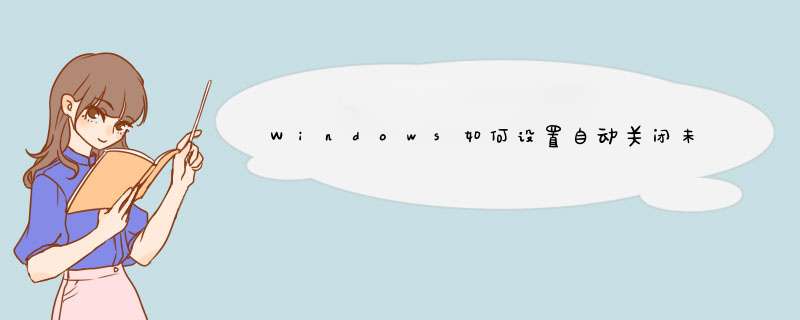
1、首先快捷键win+R唤出【运行】 输入regedit
2、确定后就打开了注册表编辑器,定位到【HKEY_CURREnT_UsER\Control panel\desktop】项下
3、在右侧找【AutoEndTasks】数值数据,若是没有找到,点击右侧空白处鼠标右键——新建——字符串值,新建名称:AutoEndTasks,如图所示
4、选择此项右键——修改,数值数据输入1,之后保存退出注册表
5、设置完成后,点击开始菜单,注销——重新启动计算机,设置即完成。
方法/步骤
当系统程序半天没有响应,或者电脑卡住时,如果想要关闭该程序,可以按住Ctrl+Alt+Delete键,win7系统可进入系统选项,选择启动任务管理器。(XP系统会直接d出任务管理器。)
点击应用程序选项,可以查看当前开启的应用程序,如果状态变为“未响应”,如果想要关闭这个程序,可以点击结束程序。
3
选择要关闭的程序,点结束程序后,程序会强制关闭。
Win10快速关闭所有无响应程序方法:1、在桌面点右键,选择新建→快捷方式;
2、在键入对象位置输入下面命令后点击“下一步”;
3、将文件名设置为“一键结束无响应” 点击完成;
4、刚创建的快捷方式不是很入眼,我们可以在该图标上单击右键,选择【属性】-【更改图标】,选择一个合适的图标点击【确定】-【确定】即可。
当我们遇到程序无响应的时候直接双击运行【一键结束无响应】即可将无响应的程序关闭了。
欢迎分享,转载请注明来源:内存溢出

 微信扫一扫
微信扫一扫
 支付宝扫一扫
支付宝扫一扫
评论列表(0条)